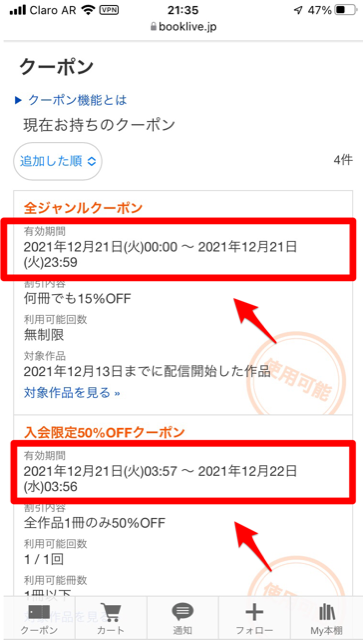BookLive!のクーポンを効率的にもらおう!使い方・注意点も解説
Contents[OPEN]
- 1BookLive!で賢くクーポンを使おう
- 1.1BookLive!とは
- 1.2クーポンはチケット式とコード式があるよ
- 1.3クーポンの割引率は?
- 1.4クーポンには対象作品があるよ
- 1.5BookLive!のクーポンはどうやってもらうの?
- 1.6新規入会で半額クーポンがもらえるよ
- 1.7毎日クーポンガチャをまわそう
- 1.8アプリでもらえる
- 1.9持っているクーポンはどこで確認する?
- 2BookLive!のクーポンの使い方
- 3BookLive!のクーポンを使うときの注意点を確認!
- 3.1クーポンには有効期限があるよ
- 3.2一度の購入に使えるクーポンは1枚のみ
- 3.3購入後のクーポン変更はできない
- 3.4購入前にページを移動したらリセットされるよ!
- 3.5店頭決済にクーポンは使えないよ
- 4BookLive!のクーポンをもっともらう方法とは
- 4.1不定期のキャンペーンをチェック!
- 4.2公式SNSでクーポン情報をゲット
- 4.3メルマガに登録しよう
- 4.4SNSでシェアするともう一度ガチャを引ける!
- 4.5友だちをBookLive!にご招待
- 5BookLive!のクーポンが使えない!?原因は?
- 5.1クーポンコードの入力ミス
- 5.2クーポンの有効期限切れ
- 5.3購入作品がクーポン対象外
- 5.4入力ロックがかかっている
- 5.5クーポンの利用回数が0になっている
- 5.6支払い額が割引額を下回っている
- 6BookLive!のクーポンを効率的に入手し賢く買い物をしよう!
BookLive!のクーポンの使い方
ここでは、貯めたクーポンを使って電子書籍を購入する方法をご紹介していきます。
先ほどと同様にスマホのWEB版BookLive!を使って操作方法を説明します。
クーポンの使い方
スマホのWEB版BookLive!を開き、購入したい電子書籍を選択しタップしましょう。
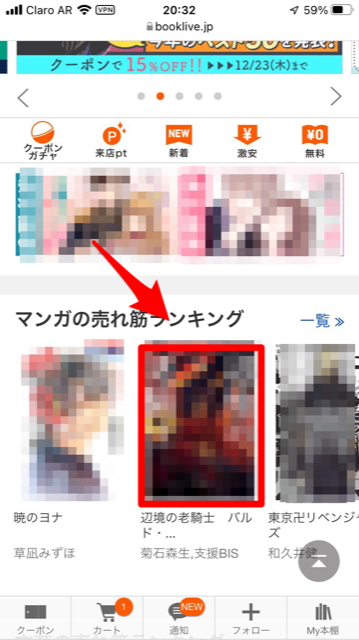
選択した電子書籍が表示されるので、「今すぐ購入」をタップします。
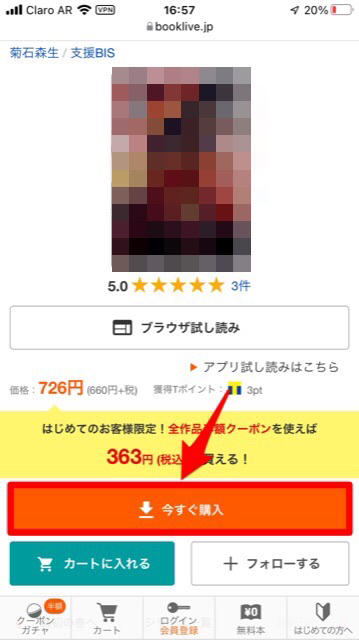
注文した電子書籍を決済するための画面が立ち上がるので、画面を下に向かってスクロールしましょう。
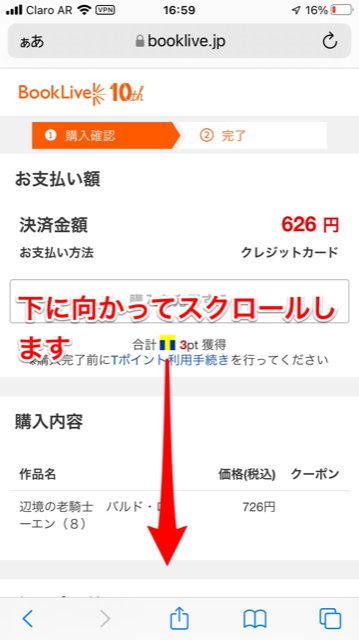
使用可能なクーポンが表示されるので、使用したいクーポンを選択し「適用する」をタップします。このあと画面をさらにスクロールし、クレジットカード情報を入力しましょう。

クレジットカード情報の入力が終わったら、画面を上に向かってスクロールします。「購入内容」が表示されていますが、クーポンが適用されていることが確認できます。そのため「決済金額」が割引された金額になっています。「購入を完了する」をタップすれば支払い完了です。
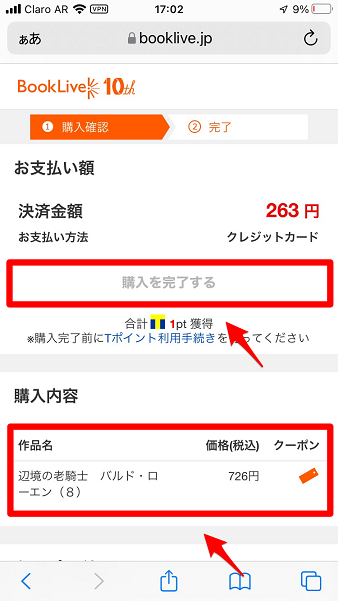
クーポンチェック機能も使ってみよう
ネットショッピングで欠かせないのが「カート」です。
一度にたくさんお電子書籍を購入する際は、「カート」に注文した電子書籍を入れて買い物を続けていきますよね。
ショッピングが終わり「カート」タブをタップして注文商品をすべて表示させるときに、クーポンチェック機能を使って使用可能なクーポンをチェックできるんですよ。
スマホのWEB版BookLive!画面の下メニューの中に「カート」タブがあるのでタップしましょう。「カート」に入った電子書籍が表示されますが、同じ画面に「クーポンチェック」があるのでタップしましょう。
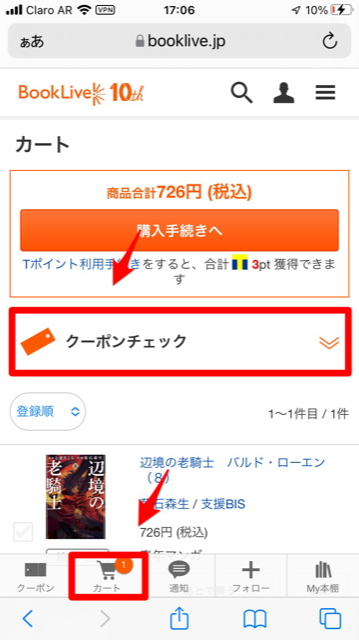
利用可能なクーポンがすべて表示されます。希望するクーポンを選択して「このクーポンを利用し購入手続きへ」をタップすれば、決済金額からクーポンの割引額が差し引かれます。
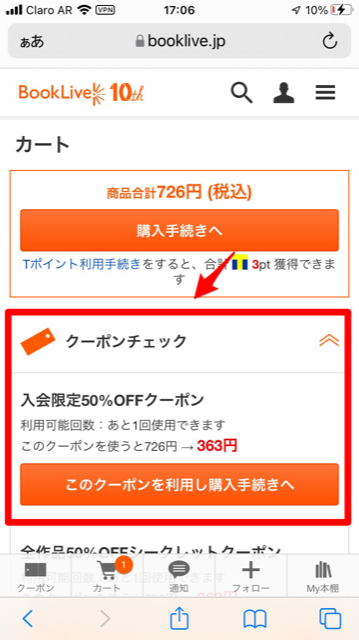
クーポン対象作品の検索方法
この記事で紹介した点ですが、すべての電子書籍がクーポンの対象になっているわけではありません。
クーポンによって対象作品が変わってきます。
ここでは、クーポン対象作品の検索方法を説明します。
画面の下メニューの中に「クーポン」タブがあるのでタップしましょう。利用可能なクーポンがすべて表示されるので使ってみたいクーポンを1つ選び、その中に表示されている「対象作品を見る」をタップしましょう。
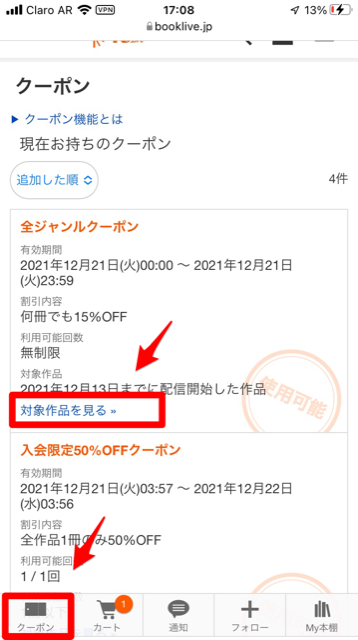
選択したクーポンの対象となる作品が一覧になって表示されます。
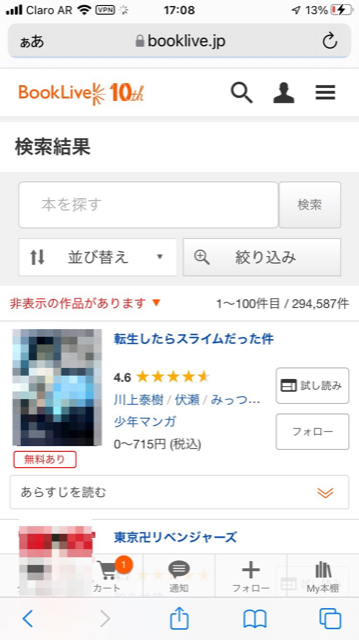
BookLive!のクーポンを使うときの注意点を確認!
続いて、BookLive!で電子書籍を購入する際の注意事項を5つ紹介します。
クーポンには有効期限があるよ
1つ目の注意事項は、クーポンには有効期限があることです。
有効期限はクーポンによって異なりますが、6時間というものもあれば24時間というものもあります。